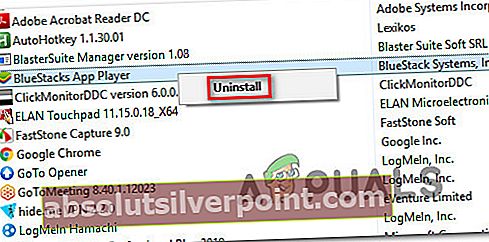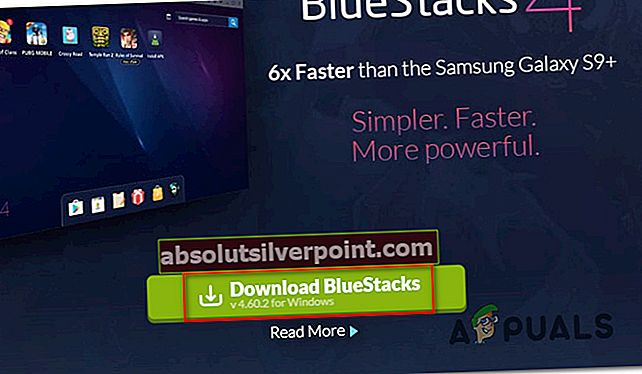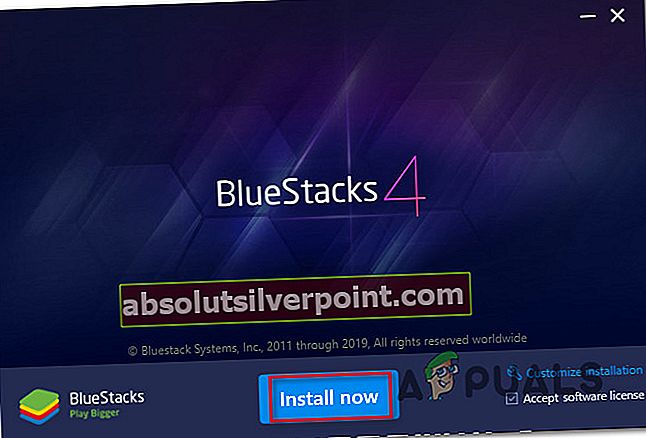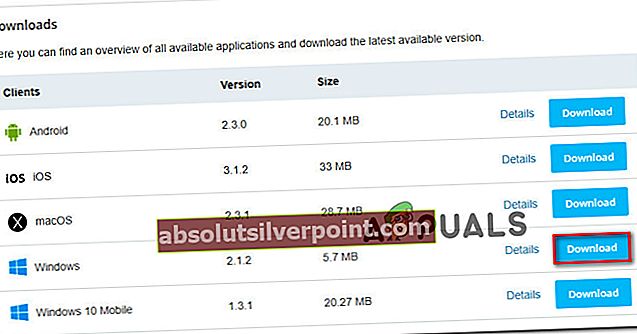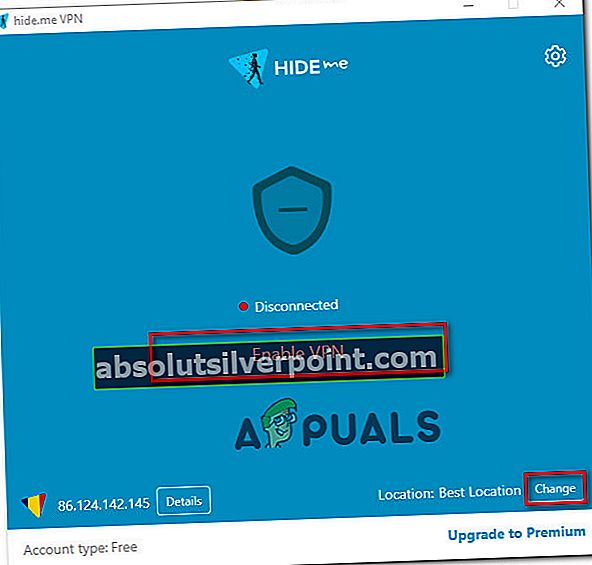Flere brukere møter “Kunne ikke laste inn kanaler: Kan ikke koble til Internett”Feil når du prøver å åpne Bluestacks. Andre brukere rapporterer at for dem vises feilmeldingen når de prøver å starte et program i Bluestacks. Problemet er ikke eksklusivt for Windows (Windows 7, Windows 8 og Windows 10) siden det også er bekreftet at det vises på MAC-datamaskiner.

Hva forårsaker “Kunne ikke laste inn kanaler. Kan ikke koble til Internett”Feil i Bluestacks?
Vi undersøkte dette problemet ved å se på forskjellige brukerrapporter og reparasjonsstrategiene som de brukte for å løse denne spesielle feilmeldingen. Som det viser seg, er det flere forskjellige potensielle skyldige som er kjent for å utløse denne feilmeldingen:
- Den nåværende versjonen av Bluestacks er utdatert - Som det viser seg, kan du støte på dette hvis du bruker en svært utdatert Bluestacks-versjon. Dette rapporteres vanligvis å forekomme med bygninger som ble utgitt før Bluestacks 4.0. I dette tilfellet er løsningen å avinstallere den nåværende versjonen og installere den siste versjonen fra den offisielle nedlastingssiden.
- Brannmur blokkerer Bluestacks fra å få tilgang til nettverket - Flere tredjeparts brannmurverktøy, samt den innebygde Windows-brannmuren, er kjent for å forårsake denne feilen ved å forhindre at den viktigste kjørbare filen får tilgang til Internett. Hvis dette scenariet gjelder, vil du kunne løse problemet ved å godkjenne programmet eller avinstallere den skyldige brannmuren.
- Georestriksjoner - Enkelte land tillater ikke tilgang til Google Play-butikken, så denne spesielle feilmeldingen vises som et resultat. I dette tilfellet bør bruk av en VPN-løsning tillate deg å omgå problemet.
Hvis du ønsker å løse “Kunne ikke laste inn kanaler: Kan ikke koble til Internett”Feil, vil denne artikkelen gi deg flere feilsøkingstrinn. Nedenfor støter du på flere metoder som andre brukere i en lignende situasjon har brukt for å få problemet løst.
Siden problemet oppstår på flere operativsystemer, vil ikke alle metoder være gjeldende for ditt spesielle scenario. På grunn av dette anbefaler vi deg å følge de potensielle løsningene i den rekkefølgen de presenteres i. En av dem er nødt til å løse problemet i ditt spesielle scenario.
Metode 1: Installer den nyeste Bluestacks-bygningen
Som det viser seg kan dette spesielle problemet også oppstå på grunn av at noen ødelagte filer i Bluestacks-installasjonen er ødelagt. Flere brukere som befinner seg i en lignende situasjon, har rapportert at problemet ble løst etter at de avinstallerte den nåværende Bluestacks-klienten og installerte den nyeste versjonen.
Her er en rask guide til hvordan du gjør dette:
- trykk Windows-tast + R for å åpne en dialogboks Kjør. Skriv deretter inn “Appwiz.cpl” og trykk Tast inn å åpne opp Programmer og funksjoner.

- Inne i Programmer og funksjoner på skjermen, bla ned gjennom listen over programmer og høyreklikk på Bluestacks-installasjonen. Velg deretter Avinstaller og følg instruksjonene på skjermen for å avinstallere den nåværende Bluestacks-bygningen.
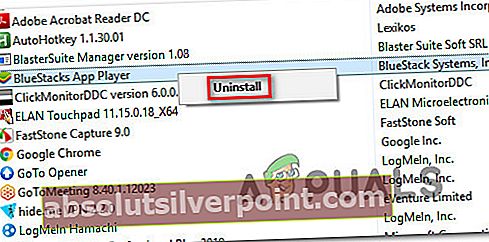
- Start datamaskinen på nytt. Gå til denne lenken ved neste oppstart (her) og klikk på Last ned Bluestacks for å laste ned den nyeste tilgjengelige versjonen.
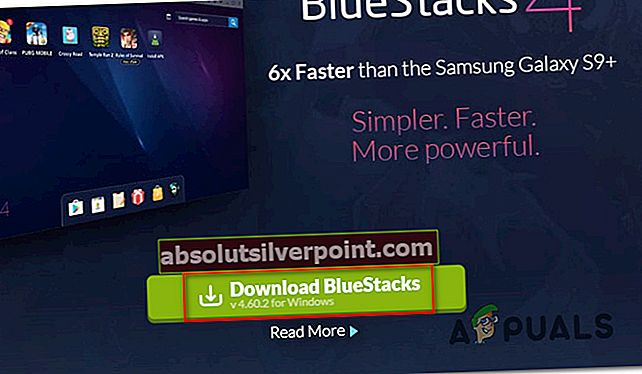
- Når nedlastingen er fullført, åpner du kjørbar installasjon, klikker Ja på UAC (brukerkontokontroll) be om administratorrettigheter, klikk deretter installer og følg instruksjonene på skjermen for å fullføre installasjonen av den nyeste versjonen av Bluestacks.
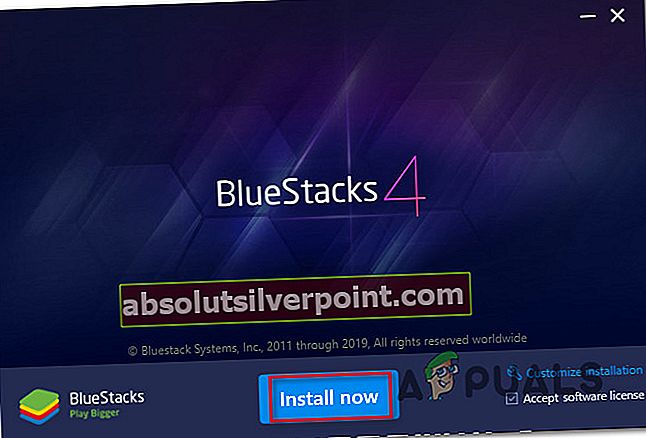
- Vent til applikasjonen er fullført, og åpne den nylig installerte versjonen av Bluestacks og se om du fremdeles støter på "Kunne ikke laste inn kanaler: Kan ikke koble til Internett”Feil.
Hvis du fremdeles støter på den samme feilmeldingen når du prøver å starte applikasjonen, går du ned til neste metode nedenfor.
Metode 2: Legge til et unntak fra brannmur / avinstallere brannmur
Basert på ulike brukerrapporter er det flere forskjellige brannmurklienter som er kjent for å blokkere noen nettverksfunksjoner i Bluestacks, som vil ende opp med å skape “Kunne ikke laste inn kanaler: Kan ikke koble til Internett”Feil.
Flere brukere har klart å løse denne ulempen ved å legge til et unntak i brannmuren (dette fungerer for det meste med Windows-brannmur), mens andre har rapportert at problemet først ble løst etter at de avinstallerte brannmurklienten helt.
Hvis du bruker Windows-brannmur, er det en rask guide for å sørge for at Bluestacks ikke blokkeres av den:
- trykk Windows-tast + R for å åpne en dialogboks Kjør. Skriv deretter inn "kontroll" og trykk Tast inn for å åpne Kontrollpanel.
- Når du er inne i den klassiske kontrollpanelmenyen, bruk søkefunksjonen øverst til høyre for å søke etter "brannmur". Klikk deretter på Windows Defender-brannmur.
- Klikk på på Windows Defender-brannmurmenyen Tillat en app eller funksjon gjennom Windows Defender-brannmur.
- I Tillatt app Klikk på Endre innstillinger knapp. Rull deretter ned gjennom listen over Tillatte apper og funksjoner og sørg for at både Offentlig og privat bokser knyttet til Bluestacks tjenesten blir sjekket.
Merk: Hvis BlueStacks-tjenesten ikke er til stede i listen over Tillatte apper og funksjoner, klikk på Tillat en annen app og legg den til manuelt.
- Start systemet på nytt og se om du kan åpne BlueStacks-applikasjonen normalt ved neste oppstart.

Hvis du bruker en annen brannmurklient, vil trinnene for å godkjenne Bluestacks-applikasjonen være forskjellige. Men husk at folk har hatt blandede resultater med å godkjenne Bluestacks-appen fra tredjeparts brannmurklienter.
I noen tilfeller ble Bluestacks-klienten fremdeles forhindret i å kommunisere over nettverket, selv om den viktigste kjørbare filen ble godkjent. En sikker måte å sikre at brannmurklienten ikke forstyrrer din er å avinstallere klienten helt. Du kan sørge for at du ikke etterlater noen restfiler ved å følge denne artikkelen (her).
Hvis du fremdeles støter på "Kunne ikke laste inn kanaler: Kan ikke koble til Internett”Feil, gå ned til neste metode nedenfor.
Metode 3: Installere en VPN-app
Som mange brukere har rapportert, er en populær grunn til atKunne ikke laste inn kanaler: Kan ikke koble til Internett”Feil vil oppstå er når noe i Bluestacks ikke klarer å kommunisere gjennom nettverkstilkoblingen de bruker. Vanligvis skjer dette på grunn av geografiske begrensninger, men det er ikke en gitt regel.
Selv om det ikke er noen offisiell forklaring på hvorfor denne feilen oppstår, er det bekreftet at bruk av en VPN-app lurer applikasjonen til å tro at den bruker et annet nettverk, som vil løse feilen automatisk.
Her er en rask guide for å unngå feilmeldingen helt ved å bruke en VPN-løsning (Hide.Me):
Merk: Du kan bruke hvilken som helst VPN-klient du vil ha. Vi brukte Hide.Me bare for å forklare.
Merk: Fremgangsmåten nedenfor er opprettet for Windows-PCer, men Hide.Me-applikasjonen kan også installeres på Mac-datamaskiner.
- Klikk på denne lenken (her) og klikk deretter Last ned nå. Klikk deretter på Registrere (under Gratis) for å laste ned gratisversjonen av Hide.me VPN.

- Skriv inn en e-postadresse i registreringsboksen for å opprette en konto. Du må bekrefte det (du vil motta en bekreftelseskobling) ved å åpne en e-post for å begynne registreringen.

- Åpne bekreftelses-e-posten og klikk på Aktiver kontoen min -knappen for å komme i gang med kontoregistreringen.
- I neste skjermbilde velger du et passende brukernavn og passord for kontoen din, og trykker deretter på Opprett konto.

- Når du har logget deg ut på kontoen din, går du til Priser> Gratis og klikk på Søk nå for å åpne en gratis konto.

- Når den gratis kontoen åpnes, flytt over til Last ned klienter og klikk på nedlasting -knappen for å laste ned installasjons kjørbar av Gjem meg. Men sørg for å laste ned riktig installasjonsprogram i henhold til operativsystemet ditt
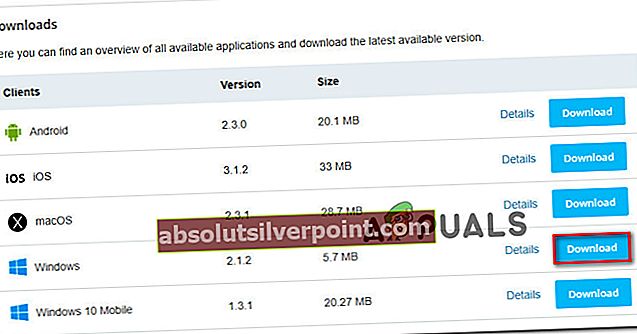
- Når installasjonsprogrammet er lastet ned, åpner du det og følger instruksjonene på skjermen for å installere Gjem meg applikasjon.

- Når installasjonen er fullført, oppgir du brukerlegitimasjonen din og trykker på Start din gratis prøveperiode. Deretter klikker du på Endre-knappen (nederst til høyre) og velger stedet som brukes av VPN.
- Nå er det bare å klikke Aktiver VPN for å endre IP.
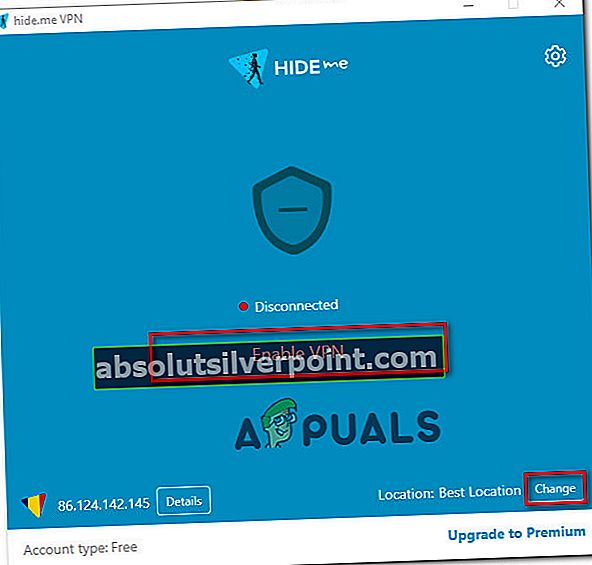
- Start Bluestacks og se om du fremdeles ser "Kunne ikke laste inn kanaler: Kan ikke koble til Internett”Feil når du prøver å starte applikasjonen.